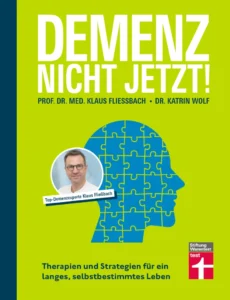EDV in der Praxis
1 Hardware
Unter „Hardware“ versteht man alle Gerätschaften – Computertechniker sagen „Hardware unterscheidet sich von Software dadurch, dass sie kaputt geht, wenn man sie runterwirft“. Die Entwicklung geht in Riesenschritten voran. Allerdings sollte man ein paar Grundbegriffe kennen, bevor man sich auf den Hardwarekauf einlässt.
1.1 Aufbau
Die „Hardware“ ist stets modular aufgebaut, d.h., eine funktionierende Gesamtkonfiguration besteht aus einzelnen Bauteilen, wobei prinzipiell gilt: Das schwächste Glied bestimmt die Marschrichtung bzw. die Leistung. Eine praxistaugliche Gesamtkonzeption besteht aus dem „Desktop-Computer“ (ist besser als eine Notebook-Konfiguration, dazu später mehr), einem Drucker, einer Tastatur sowie einem Zeigegerät (Maus oder Schreibegerät/Grafikboard) und nicht zu vergessen einem Bildschirm. Dazu können mehrere Zusatzgeräte nach Wunsch angeschlossen werden.
Damit die Geräte zusammen arbeiten können brauchen sie einheitliche Normen, sonst wären sie nicht austauschbar.
Hier erst mal die Normanschlüsse für Peripheriegeräte:
1.1.1 Bildschirm
Für den Bildschirm ist derzeit Standard ein analoger Ausgang (VGA), besser (weil viel höher auflösend, ist DVI). VGA-Bildschirme sind, will man in die Größe gehen, recht grob, feine Strukturen können damit nicht in bester Qualität dargestellt werden. DVI-Anschlüsse lassen es zu, auch Bildschirme anzuschließen, die nicht „Computerhardware“ sind, z.B. hochauflösende Fernseebildschirme nach HDTV-Norm, was durchaus Sinn machen kann, will man z.B. für die Patienteninformation Bildschirme mit 1 m und mehr Diagonale einsetzen. Um die Bildschirme zu betreiben wird in den Computer eine „Grafikkarte“ eingesetzt, wobei gilt, je schneller und mit mehr Speicher ausgestattet desto schneller und höher auflösend (unter Auflösung versteht man die Maximalzahl der erzeugten Bildpunkte, und es ist leicht nachvollziehbar, dass mehr Bildpunkte natürlich auf großen Bildschirmen besser sind als nur wenige. Solche Grafikkarten kann man in einen vorhandenen Computer nachrüsten, und es gibt solche Grafikkarten mit zwei Ausgängen (VGA und DVI), so dass man auch zwei unterschiedliche Bildschirme damit betreiben kann, und zwar auch gleichzeitig. So kann der Operator am Computer z.B. Inhalte aufrufen und kontrollieren, die für dritte (z.B. Patienten) gelichzeitig auf einem anderen (größeren) Schirm dargestellt werden. Gute Grafikkarten kosten heute etwa 200 €, man kann auch mehr hinblättern, wenn man´s luxuriöser möchte. Standardkonfigurationen von Computern haben meist recht billige und wenig leistungsfähige Grafikkarten – falls also das Problem besteht, dass die Anzeige nicht optimal ist, könnte ein einfacher Tausch der Grafikkarte gegen eine bessere sehr viel helfen. Allerdings: man muss den Computer dazu öffnen, die alte Karte herausziehen und die neue einstecken. Da die guten Karten gekühlt werden müssen hat man da ein bisschen mit Steckern zu hantieren – aber, es gibt dazu Einbauanleitungen, die laut BGB verständlich sein müssen, sonst wäre das ein „Sachmangel“ mit rechtlichen Konsequenzen für den Verkäufer.
1.1.2 Tastatur
Dann braucht man einen Anschluss für die Tastatur, das Keyboard. Standard ist heute USB, aber, es gibt noch sehr viele Rechner mit PS2-Anschlüssen, dem „typischen“ Tastaturanschluss. Ohne Eingabetastatur ist ein Computer nicht handlungsfähig. Allerdings sollte man versuchen, den Kabelsalat gering zu halten und sich eine Funktastatur gönnen, die gibt´s recht billig, unter 100 €, einschließlich einen Kanal für das Zeigegerät.
Ergonomisch geformte Tastaturen sind „normalen“ vorzuziehen, allerdings kriegt man die nur als Zusatzanschaffung, als Standard werden nur relativ schlecht zu bedienende Tastaturen ausgeliefert, die beim Arbeiten die Hände rasch ermüden lassen. Der Austausch einer Standardtastatur gegen etwas besseres ist einfacher als bei der Grafikkarte – man zieht einen Stecker heraus und steckt den andern ein, fertig.
1.1.3 Zeigegerät
Auch das Zeigegerät verbindet sich mit dem Computer mittels USB (aktuelle Norm USB 2.0), früher war das der „serielle“ Anschluss. USB hat gegenüber seriell den Vorzug, dass man bei Wechsel des Peripheriegeräts nicht gleich das ganze Gerät ausschalten muss, und USB ist eben universal (das steckt im Namen (universal serial bus).
Für die Praxis sollte man abwägen, an welcher Stelle man welches Zeigegerät einsetzt. Die Maus ist ja allgemein üblich und bekannt, hat jedoch auch Nachteile. Ein Grafiktablett lässt es z.B. zu, einfache Zeichnungen anzufertigen (kann sehr nützlich sein), es kann zur Bildbearbeitung besser eingesetzt werden, und man kann auch Unterschriften damit leisten.
1.1.4 Drucker
Auch der Drucker wird heute üblicherweise am USB-Anschluss angeschlossen. Alte Norm war Centrix (Parallelanschluss), eine Anschlussnorm mit massiven Nachteilen (z.B. war die Kabellänge sehr eingeschränkt).
USB-Abschlüsse können fast beliebig vermehrt werden – USB “Hubs“ aktiv (mit eigenem Stromanschluss) oder passiv (gespeist aus der Computerstromquelle über den Anschluss selbst) machen Aus einem USB-Anschluss im Handumdrehen vier und mehr.
Auch Drucker können kabellos angeschlossen werden, das hilft aufwändige Kabelverlegungen und Stolperfallen vermeiden.
1.2 Der PC (Rechner)
Zentrales Gerät ist der „Computer“, der Rechner. Desktop-Rechner sind besser gekühlt als portable Geräte, sie sind mit mehr Anschlüssen ausgestattet, und sie sind insgesamt leistungsfähiger – und das wichtigste, man kann relativ einfach Änderungen (z.B. bessere Grafikkarte) vornehmen, was beim Notebook rasch an Grenzen stößt.
Der Computer ist ebenfalls modular aufgebaut – er enthält die „CPU“ (central processing unit), das eigentliche Herz des Ganzen, sowie Speicher (RAM und Festplatten – Hard Disk HD), die Stromversorgung, die Hauptplatine (Mainboard) mit den diversen auf der Platine angebrachten Funktionseinheiten, wie Steuerelemente usw., und auf der Platine sind auch Steckvorrichtungen für die Einschubkarten, wie die uns schon bekannte Grafikkarte oder andere sinnvolle Module, wie z.B. Modem, TV-Karte, zusätzliche I/O-Karte (mit Anschlussmöglichkeiten für Peripheriegeräte), usw. Daneben sind heute auf den Boards Kühler integriert, die mittels Ventilator die CPU und die Grafikkarte auf Betriebstemperatur halten. Die Stromversorgung hat eine eigene Kühlung. Zur besseren Geräuschdämpfung sollte man darauf achten gesteuerte Kühlungen zu haben, d.h., der Kühlventilator wird je nach Bedarf schneller oder langsamer gefahren. Die meisten Mainboards enthalten heute Temperatur-Sensoren, die für die Kühlersteuerung genutzt werden können. Kleine Programme (Software) können dazu auf den Rechner geladen werden und übernehmen diese Funktion.
Standard sind heute CPU´s mit einer „Taktfrequenz“ von 2 GHz und mehr sowie dualer Funktion „Dualcore“ oder die neuen Quadcore (also vier parallele Prozessoren). Hersteller sind Intel und AMD, andere Hersteller haben heute kaum noch Bedeutung. Da die Prozessoren auf extrem kleinem Raum sehr viele Schaltkreise untergebracht haben, die mit Leitungen im mikroskopisch kleinen Querschnitt verbunden sind, entwickeln sie große Hitze, die irgendwie abgeführt werden muss (die Hitzeentwicklung ist bedingt durch die geringen Leitungsquerschnitte, die dem Strom hohen Widerstand bieten, was dann zur Temperaturentwicklung führt. Die Hitzeentwicklung ist also primär ein Produkt der Miniaturisierung, wobei hinzukommt, dass bei der hohen Taktfrequenz auch sehr viel Strom hin- und her fließt. Nun könnte man meinen, hohe Taktfrequenz gleich hohe Leistung – stimmt aber nur sehr bedingt.
Um die Leistungsfähigkeit der modernen CPUs auch wirklich verfügbar zu haben braucht man ziemlich viel „Hauptspeicher“ (RAM), weil der Speicher auf der Festplatte viel zu langsam ist. Und, bei den RAM´s ist zu beachten, dass auch RAM unterschiedlich schnell ist – und da wären wir wieder bei der Standardausrüstung der Computer. Die haben schnelle Prozessoren (damit wird geworben) man muss aber drauf achten, ausreichend RAM zur Verfügung zu haben (also, unter 2 GB sollte das keinesfalls sein, besser ist es aber, das Maximum einzusetzen, das die CPU noch verwalten kann (Quads vertragen mehr als Dual-Core-Prozessoren, da kann man sich kundig machen, steht in der Betriebsanleitung, was man einsetzen kann). Durch Umrüstung der Hauptspeicher kann man langsamen Computern so richtig Beine machen, da erreicht man oft mehr als durch schnellere Prozessoren, die mangels verfügbarem RAM gebremst werden.
Zu achten ist bei einer Aufrüstung, dass alle Speicherbänke mit gleichen Speicherbausteinen bestückt werden (unterschiedliche RAMs führen dazu, das gar nichts mehr geht), und wie oben erwähnt sollte man darauf achten, möglichst schnelle Zugriffszeiten, also schnelle RAMs, zur Verfügung zu stellen. Bei der Montage sollte man darauf achten, alles gut zu erden – statische Entladungen können die RAMs zerstören. Zu Preisen von RAMs kann man keine Aussagen machen, weil die Preise täglich schwanken, Tendenz jedoch deutlich fallend.
Ebenfalls für die Leistung nicht unbedeutend ist die Auswahl der Festplatte (Hard Disk, HD). Hier sind prinzipiell zwei Aspekte erwähnenswert: einmal sollte man sich schon eine schnelle Festplatte mit sehr kurzen Zugriffszeiten heraussuchen (Standard ist heute die Festplattennorm entweder SCSI (älter) oder besser SATA (neuer), es stehen aber auch noch viele Rechner in den Praxen die die ganz alte IDE-Norm verwenden.
Aus Datenschutzgründen sollte man jedoch darauf achten, nicht nur eine Festplatte im Rechner zu benutzen. Festplatten sind – bei aller Zuverlässigkeit – trotzdem gefährdet, einen Datenverlust bis hin zum totalen Ausfall zu erleiden. Dies gilt es jedoch zu vermeiden – ein Datenverlust ist für jedes Unternehmen schmerzhaft, für die Praxis kommt er einer Katastrophe gleich.
Hier ist zu empfehlen, mindestens zwei Festplatten einzusetzen (SATA) und zu „spiegeln“, d.h., alle Daten gleichzeitig auf beiden Platten abzuspeichern. Noch besser sind sichere Systeme mit 6 Festplatten, die gespiegelt sind. Dann kann praktisch gar nichts mehr passieren. Passend dazu gibt es die Software, die man konfektioniert bekommt, also, keine Spezialanfertigungen kaufen muss.
Steht keine moderne EDV bzw. kein moderner Computer zur Verfügung, kann man sich mit Festplatten, die über USB angeschlossen werden können, zu behelfen versuchen. Oder man setzt de Computer in einem Netzwerk ein und sichert dort.
Heutige Computer haben alle einen eingebauten Netzwerkanschluss; man kann jedoch auch ältere Geräte Netzwerk-fähig machen, indem man eine Netzwerkkarte nachrüstet (solche Karten kosten deutlich unter 50 €).
Nur ganz alte Rechner verfügen noch über ein Diskettenlaufwerk, auch die ZIP-Drives gehören der Vergangenheit an. Sie hatten alle viel zu wenig Speicherkapazität (Diskette 1,44 MB, ZIP 100 MB). Zum Transport von Daten setzt man heute entweder CDs oder DVDs ein, wobei hier aktuell die mit nochmals höherer Speicherkapazität ausgestatteten Blue-Ray-Medien eingesetzt werden. Konventionelle CDs verfügen über 700 MB, DVDs über 4,7 GB. Dabei gibt es sowohl einmal beschreibbare (ROM) als auch mehrfach beschreibbare (RAM) Ausführungen (CDR bzw. DVD RW), und bei DVDs muss man darauf achten, dass es DVD + sowie DVD – gibt – dies rührt daher, dass sich die Hersteller nie wirklich auf eine einheitliche Norm einigen konnten. Die meisten Laufwerke können heute alle Normen lesen und schreiben. Allerdings sind die billigeren Laufwerke lediglich für „Lesen“ vorgesehen, die Laufwerke für „Lesen und Schrieben“ kosten geringfügig mehr. Meist haben die Computer deshalb beide Sorten Laufwerk – damit kann man einfach Kopien der Datenträger ziehen: in das Leselaufwerk kommt die zu kopierende Scheibe, in das Lese-/Schreiblaufwerk die Leer-Scheibe, damit und mit einem preiswerten Kopierprogramm lässt sich unkompliziert die Duplizierung (oder eben auch Vervielfachung) der Daten bewerkstelligen. Praktisch ist das zur Herstellung von Sicherheitskopien von Software (die wird nämlich heute prinzipiell als DVD bzw. CD geliefert) oder für die Herstellung von Patienteninstruktionen per Datenträger. Jugendliche kopieren damit Musik oder Videos.
Als Ersatz für die Diskettenlaufwerke werden jedoch die USB-Sticks eingesetzt, das sind kleine handliche Datentraäger, die Chips enthalten, auf denen unterschiedliche große Datenmengen gespeichert werden können. Standard sind heute solche Sticks mit 2 GB. Daneben verfügen Standardrechner auch noch über Einschübe für „Karten“ unterschiedlichster Norm, z.B. SD-Karten (Kapazität 2 bis 4 MB) oder Compactflash MMD unterschiedlichster Kapazität, die in den Foto- und Videogeräten eingesetzt werden und so eine direkte Übertragung von Bildern oder Filmen auf den Rechner ermöglichen.
Daneben verfügen die meisten verkauften Computer über eine eingebaute Schnittstelle zur Vidoecamera (DV-Ausgang).
1.3 Bildschirme
Standard ist heute der Flachbildschirm, wobei Plasmabildschirme eine besser Ausleuchtung besitzen, aber deutlich mehr Strom verbrauchen und sich leichter „einbrennen“. Vorteil ist, dass auch bei spitzem Winkel noch der Bildschriminhalt eindeutig erkannt werden kann, beim LCD nicht mehr.
Meistens wird man LCD-Bildschirme benutzen. Auch diese leben länger, wenn man den Bildschirmschoner (eine Einstellung im Betriebssystem) einschletet.
LCD-Bildschirme sind kostengünstig auch in größerem Format erhältlich – aus Gründen des besseren Arbeitens sind Bildschirmdiagonalen von 19““ sinnvoll, 21““ wäre optimal, weil hier alles in ausreichender Größe dargestellt ist.
Wie oben ausgeführt kann man neben Bildschirmen mit Analog-Anschluss (VGA) auch die modernere Variante DVI nutzen, hier kann man sich im Fachandel kundig machen. Und, man kann sogar Fernseher günstig dafür nutzen – für den Arbeitsplatz sollte man aber beim Computerbildschirm bleiben, der ist schneller.
1.4 Netzwerk
Wie oben erwähnt sind heutige Computer standardmäßig netzwerkfähig ausgerüstet. Netzwerke (LAN local area network)sind ein Zusammenschluss von mehreren Computern mittels Kabel oder Funk (Drahtlosnetzwerk). Heute ausgelieferte portable Computer (Notebook) sind mit besonderen CPUs ausgerüstet, die einen Zugang zum Drahtlosnetzwerk ohne Zusatzgeräte ermöglichen. Das besondere daran: Netzwerke können nicht nur „lokal“ (LAN), sondern auch global (Internet) aufgebaut werden, und die Notebooks können sich per WiFi drahtlos in Hotspots einloggen. Solche Hotspots sind nichts anderes als LANs mit Anschluss ans Internet, ganz so, wie man das auch selber macht: verbindet man mehrere Computer in der Praxis zu einem Netzwerk (LAN) und klinkt dazu ein netzwerkfähiges Modem ein, so hat man an allen Computern die Möglichkeit, ins Internet zu gehen, aber auch die, dass der Notebook einfach in den eigenen Hotspot eingeloggt wird und so flexibel in das Netzwerk eingebracht werden kann.
Kabelgebundene Netzwerke verursachen einen nicht unerheblichen Installationsaufwand, weil die Kabel ja verlegt werden müssen, haben jedoch den Vorteil größtmöglicher Sicherheit und einer sehr hohen Datentransferrate. Man kann in ein solches Netzwerk auch ganz leicht weitere Funktionen einbinden (z.B. Telefon oder Fax), was organisatorisch enorme Vorteile bringt (damit kann man z.B. dann von jedem Computer im Netzwerk aus Faxe verschicken, telefonieren und auch Anrufe verfolgen (da werden die Telefonnummern der Anrufer gezeigt bzw. gespeichert, eine besondere Hilfe, wenn der Anruf nicht entgegengenommen werden kann. Dann kann man per einfachem Tastendruck zurückrufen Beispiel für ein solches Universal-Netzwerk-Telefon-Modem „Fritzbox“, ein Produkt deutscher! Fertigung).
Kabellose Netzwerke sind natürlich billiger aufzubauen (man muss keine Kabel verlegen), haben dafür den Nachteil geringerer Datentransportkapazität (das äußert sich in einer etwas geringeren Geschwindigkeit), und sie sind prinzipiell angreifbar; weiterhin gibt es Probleme bei dicken Mauern, da reicht die Intensität der sehr hochfrequenten Funkwellen einfach nicht mehr aus. Man muss das austesten, welche Konfiguration für die Praxis die bessere ist, auch Kombinationen wären eine gute Lösung. Sie Sicherheitsprobleme kann man mit den modernen Verschlüsselungsstandrads wohl beherrschen (WPA bzw. WEP, wobei es zwischen den beiden Normen deutliche Unterscheide in der Sicherheit gibt. WEP ist deutlich besser als WPA und kann nach Expertenaussagen kaum geknackt werden). Allerdings haben ältere Computer (Notebooks) noch nicht die Möglichkeit nach WEP zu verschlüsseln.
Netzwerke haben für die Praxis den besonderen Reiz, dass auch weitere Peripheriegeräte (z.B. Türöffner, KVK-Lesegerät, Videocamera und insbesondere auch Dentalgeräte, z.B. Sterilisatoren) angeschlossen werden können.
Über das Netzwerk sollte auch der Internetzugang verwaltet werden. Netzwerke können prinzipiell sicher gestaltet werden: über die „Sicherheitsrichtlinien“ kann der Netzwerkadministrator (also der Betreiber des Netzwerks, der Zahnarzt) festlegen, wer alles Zugriff haben soll, wobei es da noch Abstufungen gibt – also z.B. „nur lesen“ oder „lesen und schreiben“. Man kann einstellen, ob nur bestimmte Nutzer Zugang haben sollen (empfiehlt sich auf alle Fälle hier Einschränkungen vorzunehmen), nur bestimmte Rechner oder eben auch wie weit die Zugriffsrechte gehen sollen, wobei es bei der Einstellung abgefragt wird, ob man z.B. nur bestimmte „Ordner“ freigeben möchte.
Weiterhin kann (und muss!) man den Internetzugang entsprechend absichern, durch „Firewalls“, „Virenscanner“ usw. davon bei „Software“ mehr. Sicherheitsvorkehrungen sind auch schon hardwareseitig einzubauen (z.B. Fritzbox). Die Angst vor dem Internet ist also, objektiv gesehen, zwar berechtigt, aber die Gefahr ist doch überschaubar, vorausgesetzt, man hält sich an die empfohlenen Vorkehrungen. Da die KZV und KV die Abrechnung per Diskette einstellt und nur noch online zulässt – die Umstellung ist derzeit im Gange – kommt man an einem Internetzugang sowieso nicht mehr vorbei. Ängstliche oder besonders Vorsichtige können auch einen Rechner im Netzwerk für den Internetzugang konfigurieren und die anderen Computer ausgrenzen, und die Abrechnungsdaten können – wenn man möchte – auch ohne Inanspruchnahme des Netzwerks per USB-Datenträger übertragen werden. Dann kann überhaupt nichts passieren 8aber Vorsicht: bei der Datenübertragung könnte theoretisch auch etwas Fremdes mit übertragen werden, deshalb: täglich bzw. kontinuierlich („Datenspiegelung“) sichern, und auch auf dem USB-Stick die Datenschutzreglungen einhalten! Die Prozeduren sollten dann im QM-Handbuch dokumentiert werden, damit auch die Mitarbeiter die Routine einhalten und man gegebenenfalls nachverfolgen kann, was im Fall des Falles passiert ist – hilft bei der Fehlerbeseitigung.
Über Internet kann man auch ein „Firmennetzwerk“ aufbauen (long distance network), mit dessen Hilfe man z.B. von zuhause Zugriff auf das Praxisnetzwerk hat, wobei die Konfiguration machbar ist, dass das Netzwerk durch den Internetzugriff (vom Rechner zuhause) aktiviert wird und sonst im Ruhezustand ist. Dies kann man z.B. für die Alarmanlage nutzen: man hängt Überwachungscameras und Bewegungsmelder ins Netzwerk, die bei Aktivierung in die andere Richtung funktionieren und zuhause den „stillen Alarm“ (der Eindringling merkt da nichts davon) auslöst. In Zeiten einer abflauenden Konjunktur wird es sich wieder mehr Einbrüche in Zahnarztpraxen geben, da dort ja leicht verkäufliches Gold vermutet wird. Es ist auch die Konfiguration denkbar, dass die Videoaufzeichnung aus der Praxis nicht dort, sondern auf der Festplatte auf dem häuslichen Computer stattfindet – dann nützt es den Einbrechern nicht einmal, wenn sie die ganze Computerausrüstung mitnehmen. Zu beachten sind dabei allerdings die Datenschutzbestimmungen (also, es ist beispielsweise nicht gestattet, Cameras auf den Toiletten anzubringen, um dort Patienten oder Mitarbeiter heimlich aufzunehmen). Absurd, darauf hinzuweisen? Keinesfalls, denn, wie die Gerichtsakten zeigen, wird das gar nicht so selten zur Anzeige gebracht.
Überwachungscameras sind heute außerordentlich klein, die kann man so anbringen, dass sie nicht leicht bemerkt werden, und, sie können drahtlos ins Netz eingekoppelt werden, was enorm Kosten spart. So könnte (und sollte) man auch den sensiblen Kassenbereich absichern (durch die „Praxisgebühr“ und Vereinnahmung von Patienteneigenanteilen baut sich teilweise auch an einen einzigen Tag eine Geldsumme auf, die schon Begehrlichkeiten wecken könnte. Und diese Überwachung ist jedenfalls erlaubt.
1.4.1 Weitere Praxisgeräte
Weitere Geräte im Netz wären z.B. das Praxismikroskop, sofern Schnittstellen Geräteseits vorhanden sind, auch die oben erwähnten Sterilisatoren (aus rechtlichen Gründen muss ja der Sterilisationsvorgang dokumentiert werden, und dies kann eben sehr einfach via Netzwerk geschehen), daneben ist der Betrieb eines Intercoms mit dem Wartezimmer oder der Rezeption möglich, ebenso wie auch z.B. die Patienteninformation )mittels Video etc.). Auch die immer wichtiger werdende Dokumentation der Therapie und Diagnose mittels digitaler Camera und unmittelbare Einspeisung ins Netzwerk ist eine gute Möglichkeit der weiteren Nutzung.
1.5. Hardwarewartung
Computer arbeiten zwar mit sehr niedrigen Spannungen, aber, es entsteht trotzdem eine Menge an statischer Aufladung der Teile. Da Computer grundsätzlich gekühlt werden und müssen und die Kühlung normalerweise mittels Luftgebläsen stattfindet gerät auch Staub aus der Umgebung in das Gerät und lagert sich dann an den kritischen Stellen ab, was zu Fehlfunktionen führen kann, bis hin zur Zerstörung des Geräts. Teure Großanlagen haben deshalb Filter vorgeschaltet oder verzichten sogar ganz auf Kluftkühlung und setzen alternativ Wasser als Kühlmittel ein. Der normale Praxiscomputer ist jedoch ein „PA“, und da wird mit Luft gekühlt.
Hier sollte man tatsächlich in regelmäßigen Abständen den Computer öffnen und den Staub entfernen – für die Praxis müsste das ein leichtes sein, schließlich hat man immer Pressluft verfügbar, und die von sogar sehr guter Qualität (Öl-frei!). Je nach Umgebung (bei Teppichboden öfter, bei Steinboden seltener) sollte deshalb das Gehäuse geöffnet und der Inhalt abgeblasen werden – Sie werden sich wundern, wie viel an staub sich da angesammelt hat!
Was ist zu reinigen? Natürlich das Modul für die Stromversorgung, insbesondere der Kühlventilator, dann die Hauptpaltine mit den darauf befindlichen Kühlventilatoren (CPU), die Steckkarten (Kühlventilator der Grafikkarte!), und eben das Mainboard insgesamt. Es gibt auch Antistatiksprays, aber, deren Nutzung ist fragwürdig – man kann nie wissen, was die auf den sensiblen Teilen anrichten. Würde ich lassen und lieben ab und zu eine Reinigung vornehmen.
Nicht zu vegessen ist auch die Pflege des Bildschirms – auch wenn heute der Flachbildschirm (LCD oder Plasma) das Mittel der Wahl ist, die nicht mehr ganz so rasch einstauben wie die Röhrenbildschirme, eine regelmäßige Pflage ist immer erforderlich, weil durch statische Aufladung viel Staub aufgelagert wird.
2 Software
Die Software ist prinzipiell in zwei Varianten zu unterteilen: das „Betriebssystem“ und die „Anwendersoftware“. Ein universelles Betriebssystem hat den Vorzug der Beliebigkeit des Datenaustauschs, d.h., man kann preiswerte Standradprogramme einbinden, z.B. Textprogramme, Bildverwaltungssysteme oder ähnliches. Das Betriebssystem steuert die grundlegenden Funktionen eines Computers oder Netzwerks und ist unverzichtbar.
2.1 Betriebssystem
Am weitesten verbreitet ist als Betriebssystem „Windows“, wobei die meisten Rechner wohl heute die Version „Windows XP“ nutzen. Beim Kauf eines Rechners wird fast immer das Betriebssystem mitgeliefert. Derzeit werden Computer verkauft, die das System „Vista“ installiert haben. Dieses hat sich als so unpraktisch erwiesen, dass Microsoft, der Hersteller, bereits jetzt angekündigt hat, eine neue Version der zuverlässigen Windows XP-Variante herauszubringen (in den USA für Herbst/Winter 2009 angekündigt). Allerdings sind Vista und XP weitgehend kompatibel, so dass man auch Rechner mit diesen unterschiedlichen Betriebssystemen z.B. in ein Netzwerk stellen kann.
Neben den Produkten von Microsoft kann man auch das freie Betriebssystem Linux installieren – es ist über das Internet verfügbar und kostet, im Gegensatz zu Windows, nichts. Andere Betriebssysteme, wie sie zum Teil noch von Anbietern von Praxissoftware eingesetzt werden, sind schlicht exotisch und überhaupt nicht zeitgemäß, man sollte hier auf einen Austausch drängen. Man hat nur Probleme damit – und: wer ein Textprogramm eines Praxissoftwareanbieters probiert, kriegt die Gänsehaut vor der schlechten Anwendbarkeit und dem absurd hohen Preis.
Linux hat auch einen Nachteil: es gibt für unsere Zwecke (leider) kaum passende Anwendersoftware. Also sind wir auf Windows angewiesen, in welcher Variante auch immer.
Die Windowsvarianten neueren Datums sind Computer-gebunden, d.h., sie müssen beim Softwarehaus freigeschaltet werden. Bei Neukäufen mit vorinstalliertem Betriebssystem merkt man das nicht, nur, wenn man nachrüstet fällt es dem benutzer auf, dass bei der Installation nicht nur der Produktcode, sondern auch eine Aktivierung erforderlich ist, sonst läuft das System nicht. Bei der Aktivierung überprüft das Betriebssystem die Hardwarekomponenten und speichert die Modifikation – werden dann größere Änderungen an der Hardware vorgenommen, ist eine erneute Aktivierung erforderlich. Damit soll verhindert werden, dass ein System gekauft wird und auf mehreren Rechnern läuft – die Liezenz wird jeweils für nur einen Rechner erworben. Es gibt auch die Möglichkeit mehrere Lizenzen zu erwerben – aber: Windows ist nicht gerade billig zu kriegen, und da ist man oft besser dran, gleich ein vorinstalliertes System auf einem neuen Rechner anzuschaffen. Solche probleme hat man bei Linux nicht, aber, wie gesagt, die Anwendersoftware muss erst einmal unter diesem Betriebssystem laufen. Hier sollte man sich beim Softwareanbieter informieren. Ein Beispiel für „offene“ Anwendersoftware (also solche, die auch unter Linux läuft) sei hier genannt: „Open Office“, kostenlos (!) erhältlich über Google oder von Sun Systems (als „Staroffice“), ein durchaus dem Office Paket von Microsoft gleichwertiges Paket mit Textprogramm, Organizer und Grafik- sowie einem Excel vergleichbaren Datenbankprogramm. Es kommt eben darauf an, welche weiteren Anwendungen man benötigt, ob man mit Linux zu Recht kommt oder nicht.
Windows XP kostet etwa 100 € für einen rechner, das ist jedenfalls happig, wenn man bedenkt, dass man ja für die Anwendungsprogramme (z.B. das Offive-Paket von Microsoft) nochmals mindestens 200 € hinblättert, es sei denn, man kaufte die billigere Studentenversion, die ist schon unter 100 € erhältlich.
Von einem Upgrade von Windows XP auf Vista ist dringend abzuraten. XP ist für Microsoft-Verhältnisse recht stabil, Vista ist noch mit zahlreichen Fehlern behaftet und benötigt irrsinnig viel Rechnerkapazität und Hauptspeicher – da sind die meisten älteren Rechner hoffnungslos überfordert, und auch eine Aufrüstung hat da meist keinen spürbare Verbesserung zur Folge. Rechnerleistung und Speicher kosten jedoch ziemlich viel, also sollte man besser beim Altbewährten bleiben – das raten die Experten.
2.2 Anwendersoftware
In der Praxis wird überwiegend nur die Abrechnungssoftware ein gesetzt, mit Modulen für Textbearbeitung, Terminplanung usw. Nun ist die Abrechnungssoftware unvermeidlich, alles andere gibt es in besserer und vor allem kostengünstigerer Ausführung von anderswo, und man sollte die Schnittstellen, die unter Windows vorhanden sind, nutzen. Schnittstellen, das bedeutet, dass Daten austauschbar sind – unter Windows kann man Inhalte aus einem Programm leicht in andere Programme übertragen.
Die Abrechnungssoftware tauscht man nicht einfach mal so aus, das wäre viel zu kostenintensiv. Steht allerdings eine solche Entscheidung an, so sollte unbedingt darauf geachtet werden, dass man ein echtes Windows-Programm erwirbt (oder, noch besser, ein Open Source, also Linux-basiert). Für Linux gilt das gleiche wie für Windows, Programmdaten sidn problemlso unter den Programmen übertragbar.
Für die parodontologisch orientierte Praxis ist natürlich ein Programmmodul „PAR“ unverzichtbar, das versteht sich von selbst. Hilfreich Gadgets wären z.B. Schnittstellen für die elektronische Taschentiefenmessung (da wird die4 Taschentiefe mittels Spezialsonde gemessen und direkt in den Rechner übernommen) – dies insbesondere im Hinblick auf das nötige QM! -, und Module für die Dokumentation bzw. Verwaltung der Instrumentenaufbereitung (nach den geltenden RKI-RiLis dürfen Instrumente nur nach Herstellerangaben begrenzt oft eingesetzt werden – gilt besonders für WK und PAR-Instrumente – und da wäre es allemal hilfreich das gleich per EDV zu machen. Falls vom EDV-Anbieter nicht verfügbar – Äsculap hat da was im Angebot.
Hier macht es wenig Sinn, allzutief in die Problematik der Spezialsoftware einzusteigen, weil eben individuelle Entscheidungen – gerade im Hinblick auf die hohen Kosten beim Softwarewechsel – kaum allgemein abgehandelt werden können.
2.3 nützliche Software
Es gibt jedoch eine ganze Menge an durchaus nützlicher Software außerhalb der Spezialanwendungen, und die soll hier ausführlicher behandelt werden.
2.3.1 Virenscanner – Computersicherheit
Auch wenn man gar keinen Zugang ins Internet hat – das Internet ist die wichtigste Quelle für Computer-Viren – ist ein eigener Virenscanner unverzichtbar, da auch aus anderen Quellen eine Infektion möglich ist. Trotz aller Sorgfalt kann nämlich über Aktualisierungssendungen per Datenträger eine Infektion eingeschleppt werden, und es ist in der Vergangenheit schon einmal passiert, dass sogar auf CDs der Firma Microsoft eine Infektion gefunden werden konnte.
Virenscanner funktionieren aber nur, wenn sie regelmäßig aktualisiert werden. Die Funktion ist dergestalt, dass die Anbieter solcher Software regelmäßig nach Viren im Worldwide Net forschen und dann Eliminierungssoftware dazu schrieben. Das ist also immer etwas zeitlich verzögert bis der Schutz greift. Ist aber nicht unsinnig, weil ja auch eine bereits bestehende Infektion damit bekämpft werden kann. Daneben benutzen solche Scanner heuristische Methoden um möglich Viren aufgrund bestimmter Programmabläufe schon voran aufzufinden und zu vernichten. Damit bieten sie einen nicht zu verachtenden Schutz, auf den man einfach nicht verzichten sollte.
Aber: die beste Maßnahme gegen Computerviren ist, verdächtige e-mails kritisch zu betrachten und vor allem Anhänge von Mails unbekannter Absender unter keinen Umständen zu öffnen (dies gilt natürlich nur für die Nutzer der e-mail Dienste, und dazu muss man selbstverständlich ans Internet angekoppelt sein.
Nun kann man teure Virenscanner kaufen (z.B. Norton, Kaspersky), aber, man kann auch preiswerte Wege mit mindestens gleicher Qualität einschlagen. Ein sehr gutes Virenscannerprogramm ist „Avast“, das für die Homeanwendung sogar kostenlos ist (erhältlich unter avast.com zum Download), professionelle Anwendungen müssen gekauft werden. Eigene Erfahrungen mit diesem Progarmm sind durchweg positiv.
Insbesondere der Mailverkehr bedarf einer Prüfung auf Viren, und das Programm schreibt dann in die Mail, dass es diese auf Viren geprüft hat – für den Empfänger ein Stück Sicherheit. Auch die KV/KZV verlangt, dass Daten erst vom Virenscanner überprüft werden müssen bevor sie in den Rechner der Vereinigung gelangen – eine sehr verständliche Forderung.
Also: Virenscanner einspielen! Die Aktualisierung geschieht (bei Anschluss ans Internet) vollautomatisch, andernfalls kann man die Aktualisierungssoftware auch per USB-Stick von einem Internetrechner auf die Praxissoftware übertragen. Die Downloads müssen dazu auf dem Desktop gespeichert werden und können dann auf den Stick kopiert werden.
Daneben ist ein Scanner auf unerwünschte Werbesoftware und Spyware, die unbemerkt im Hintergrund auf den Rechner gelangt, sinnvoll. Hierzu stellt Google (www.google.com) kostenlose Software mit sehr guter Funktion zur Verfügung – „Spyware Doktor“ von PCTOOLS. Auch gut funktioniert das ebenfalls kostenlose Programm „Adaware“ aus skandinavischer Produktion (kriegt man, wenn man unter Google „adaware“ eintippt und dann von der entsprechenden Seite downloaded).
Daneben braucht man als weitere Sicherheit eine Firewall. Die Firewall hat die Funktion, unbemerkte Aktionen zu unterbinden, die Informationen aus dem eigenen Rechner abziehen. Typisch dafür wäre die vom Gesetzgeber beschlossene Ausspionierung der Rechner, die nicht nur von der Executive, sondern auch von privaten Unternehmern und Kriminellen betrieben wird. Es kann aber kaum Jemanden daran gelegen sein, dass auf dem Computer gespeicherte Informationen in unberechtigte fremde Hände geraten. Windows hat eine eingebaute Firewall zweifelhafter Funktionalität, man sollte sich da besser schätzen. Eine Gute Firewall findet man beispielsweise in der schon unter Hardware besprochenen FritzBox, da wird schon sehr früh gegengesteuert, wenn was dieser Art ablaufen soll. Insbesondere „Trojaner“, Viren-ähnliche Programme, die dazu dienen. Informationen abzufragen, können damit an der Funktion gehindert werden. Solche Trojaner sind ganz weit verbreitet, z.B. hat Microsoft im Betriebssystem Windows bereits etliche Trojaner versteckt, um die Nutzer auszuforschen. Kann man aber unterbinden, siehe oben.
3 Computerpflege – Software
Computerdaten „altern“, wenn man nicht regelmäßig eine Wartung der Datenträger betreibt. Das wird leider allzuoft vergessen. Deshalb empfiehlt es sich, regelmäßig (das kann man durch QM-Protokoll festlegen) ein Wartungsprogramm für die Datenpflege einzusetzen. Hier gibt es Programmsammlungen (z.B. „Norton Systemworks“ von Symantec, oder, eigene Empfehlung, „Tuneup Utilities“), die das im Hintergrund 8man kann also weiterarbeiten) erledigen. Die Wartungsintervalle sind bei der Programmeinstellung festzulegen, also man sollte dies schon mindestens einmal wöchentlich planen.
Was ist zu pflegen? Das Betriebssystem, das die Datenverwaltung betreibt, legt die Daten auf der Festplatte irgendwo ab, was zu einer „Fragmentierung“ führt. Das macht den Rechner langsam, und, die Festplatte wird stärker beansprucht und kann dann Lesefehler bekommen, was zu einem partiellen Datenverlust führen kann. Also sollte regelmäßig eine Defragmentierung erfolgen. Windows enthält ein suboptimales Defragmentierungsprogramm, aber diese einzusetzen ist immer noch besser als gar keines.
Bei Systemworks kann man eine Variante einstellen, wie Daten auf der Platte optimiert werden – wenn man Daten und Programme, die man ja nicht täglich neu auf die Platte schreibt, trennt, erhöht man die Effektivität. Programme sollte ans Ende der Partition gestellt werden, das steigert die Leistung fühlbar.
Zur Erläuterung: das Betriebssystem teilt einen Datenträger, wie die Festplatte, in „Partitionen“ ein. Nicht partitionierte Harddisks funktionieren nicht. Dabei ist anzuraten (nimmt man eine Neuinstallation vor) eine große Festplatte (heute sind 100 GB schon als klein zu bezeichnen, normal sind 500 bis 1000) in mehrere Partitionen aufzuteilen. Das wird dann als Laufwerk „C“, „E“, „F“ usw. Angezeigt. D ist meistens reserviert für das erste CD/DVD Laufwerk. Eine solche Partitionierung ist deshalb sinnvoll, weil es die Festplatte schont (der Datenzugriff wird schneller) und auch die Übersichtlichkeit steigert. So ist es zu empfehlen, auf der Partition „C“ das Betriebssystem (also Windows oder Linux) zu schrieben (und sonst nichts) das steigert erst mal die Computergeschwindigkeit enorm und vermindert die Fragmentierung, dann auf (um im Beispiel zu bleiben) E die Programme, auf F die Daten usw.
Will man das nachträglich machen, kann man das mit Hilfe eines Programms („Partition Magic“), wobei es unbedingt erforderlich ist, nicht dem Leichtsinn zu verfallen das ohne Sicherung zu versuchen.
Weiterhin muss die Registry regelmäßig gepflegt werden. In der Registry wird von Windows all das abgelegt und festgelegt, was für einen Programmablauf erforderlich ist. Nun hat Windows die unangenehme Eigenschaft, in der Registry auch viel Datenmüll anzusammeln (z.B. bei einer Programmaktualisierung oder bei Programmdeinstallationen), die den Ablauf stören. Deshalb muss die Registry ebenfalls regelmäßig „entrümpelt“ werden. Und schließlich wird auch dien Registry im Lauf der Zeit fragmentiert und muss defragmentiert werden.
Die Registry zu reinigen erfordert ein Spezialprogramm, das ist in Windows nicht enthalten, ebenso die Defragmentierung. Hier wird auf die oben erwähnten Programmtools verwiesen, die diese Anwendungen enthalten.
Auch auf der Festplatte allgemein sammelt sich massenhaft Datenmüll, der regelmäßig entsorgt werden sollte, weshalb auch dafür ein Programm verfügbar ist für den „Clean“-Vorgang.
Mit den oben beispielhaft gemannten Progammpaketen kann man all diese Arbeiten erledigen lassen – sie enthalten einen „Wartung“-Button („Ein-Klick-Wartung“) für die dringensten Wartungsarbeiten, und man kann eben auch einen Wartungstermin festlegen.
Darüber hinaus enthalten sie noch einige weitere nützliche „Tools“, wie beispielsweise ein Modul für die Anpassung des Aussehens (die „Oberfläche“), der Funktionen des Betriebssystems (da kann man einiges an Leistung herausholen, wenn man überflüssige Funktionen ausschaltet), dann gibt es (Beispiel Tuneup) eine Variante, die die Leistung und die Internetfähigkeit auf Befehl optimiert (das kann man auch selber, aber, dazu braucht man viele interne Kenntnisse, um die Registry selbst so umzuschreiben).
Was zur sachgemäßen Wartung auch unbedingt gehört ist die regelmäßige Sicherung. Auch wenn man der Empfehlung zu folgen geneigt ist, Festplatteninhalte prinzipiell zu spiegeln sollte man die externe Sicherung nicht übersehen. Schließlich könnte ja ein Brand oder ein Diebstahl alle Daten auch auf diversen Festplatten verlustig gehen lassen.
Preiswertestes Sicherungsmedium ist heute die Festplatte – da gibt es portable Geräte, die via USB an den Computer angeschlossen werden, sich selbst installieren (man muss also sonst nichts tun) und auf die man dann die notwendigen Dartensätze kopieren kann (Sicherungskopie). Andere Meiden (CD, DVD oder USB-Stick sind umständlicher und mittelfristig teurer). Festplatten fangen heute mit 100 GB Kapazität an, da kriegt man schon einiges drauf, auch Bilder (denken wir an digitales Röntgen).
Will man sicher gehen, dass dritte keinen zugriff auf diese ausgelesenen Daten haben, kann man sich einen Datensafe einrichten. Dazu gibt es ebenfalls wieder Programme (Beispiel: „Steganos Safe“), die einen Sicherungsdatei einrichten, auf die man nur mit speziellem Kennwort Zugriff erhält. So kann man sensible Daten besser schützen.
Bei der Überlegung zur Sicherung sollte man auch einbeziehen, dass CDs oder DVDs brechen können (gar nicht so selten!) und dann unbrauchbar sind (und wenn dann die Daten drauf gebraucht werden? Pech…) und insgesamt altern, so dass nach Jahren nichts mehr darauf zu finden ist.
Die Sicherung über einen Netzwerkserver hat die Nachteile, die oben erwähnt wurden – nur, wenn der Sicherungsserver in einem „sicheren Raum“ mit feuerfesten Türen, einbruchssicher (wann kann man das schon wirklich behaupten?) steht, könnte man auf die externe Sicherung eventuell verzichten.
Die Sicherung ist eine komplexe Angelegenheit – dazu werde alle relevanten Daten (nicht die Programme! Die kann man ja jederzeit wieder aufspielen) ausgelesen und auf dem Sicherungsmedium gespeichert. Das kann man mühsam selbst tun oder einer Software überlassen, die das automatisch erledigt (Beispiel „Acronis“). Dabei legt man einmal fest, welche Dateien gesichert werden sollen und dann wird nach vorgegebenem Zeitplan die Sicherung erledigt. Acronis kann dabei noch mehr – man kann eine komplette Spiegelung aller Festplattendaten auslesen und abspeichern, was den Vorteil hat, dass im Fall der Fälle die Restauration ganz einfach geht – neuer Computer aufgestellt, die Spiegelung eingelesen, und man kann arbeiten wie vorher.
Zur Wartung gehört auch, regelmäßig die „Updates“ zu besorgen und einzuspielen. Die Softwareentwickler liefern im Prinzip unfertige Produkte aus, die erst allmählich zur Updates wirklich an Qualität gewinnen, und neue Gesichtspunkte, die z.B. durch ein Feedback der Kunden erst auftauchen, werden so ebenfalls abgearbeitet und als Update verfügbar gemacht.
4 Nützliche Programme
Derzeit kriegt man bei Google, der am meisten beutzten und wohl auch besten Suchmaschine im Internet, ein ganzes Programmpaket, das nicht von schlechten Eltern ist. Neben dem bereits vorher erwähnten Office-Paket (das wirklich sehr gut ist, dieser Text ist damit geschrieben) kriegt man eine Datensuchmaschine („Google Desktop“), mit der man rasch Dateien finden kann, daneben den Internetbrowser „Mozilla Firefox“, der um Klassen sicherer und besser ist als der „Internetexplorer“ von Microsoft, das Spywareabwehrprogramm „Spyware Doctor“ und, dies ist für mich besonders erwähnenswert, ein exzellentes Bildverwaltungs- und Bearbeitungsprogramm namens „Picasa“. Alle Programme sind am einfachsten zu erhalten über den Download des „Google Updater“ (downloaden über www.Google.com), bei dem man einfach einstellt, welches Programm bzw. welche Programme man haben will.
4.1 Internetbrowser
Am weitesten verbreitet ist der Internetexplorer, mit gravierenden Folgen für die Computersicherheit. Dieser Browser ist bevorzugtes Angriffsziel für die „Hacker“ und es finden sich regelmäßig Schwachstellen (Experten meinen, der Internetexplorer sei offen wie ein Scheuentor für unerwünschte Eindringlinge), die dann per Download repariert werden. Es ist zu empfehlen, auf einen anderen Browser auszuweichen.
Als Alternativen stehen heute „Opera“ und „Firefox“ zur Verfügung, der Netbrowser von Netscape wurde eingestellt. Beide haben ihre Vor- und Nachteile. Firefox wird von der Linux-Gemeinde als Open Source Software betrieben, d.h., es sitzen sehr viele Leute an der Entwicklung. Firefox läuft unter allen Betriebssystemen. Persönliche Empfehlung: Firefox. Dies shcon um die Linux-Gemeinde moralisch zu unterstützen. Alle Browser sind kostenlos downzuloaden.
Generell ist zu beachten, dass ein Internetbrowser auch dann nötig sein kann, wenn man gar nicht im Internet zugange ist. Der Browser verwendet die Programmsprache HTML, und zahlreiche Dateien sind nur in diesem Standard verfügbar – ohne Browser kann man sie also nicht öffnen bzw. nutzen. Weiterhin wird das Java-System dabei gefordert, aber, Javascript muss auch für die Windowsanwendungen eingesetzt werden, das braucht man sowieso.
4.2 Bildverwaltungssystem
Dem Zahnarzt werden gerne Bildverarbeitungs- und verwaltungssysteme für viel Geld angeboten. Die sind fast immer schlechter als ein kostenloses (!) Programm, das man sich einfach downloaden kann: Picasa, aktuelle Version 3. Picasa 3 archiviert Bildmaterial (über die Funktion „Import“ Ordnern zu, die der Anwender selbst definieren kann (z.B. nach Patientennamen), und sogar die Bildnamen sind einzeln zu benennen. Ruft man das Programm auf, so werden die Dateien alphabetisch gelistet, ganz so, wie wir es brauchen.
Die einzelnen Bilder können nachbearbeitet werden – dazu gibt es einfach zu handhabende Tools, die selbst fast ganz kontrastfreie Bilder (kommt beim Röntgen ja schon mal vor) noch „lesbar“ machen. Schärfe, Kontrast, Helligkeit können individuell verbessert werden, auch die Farbe kann man nachbearbeiten.
Die Billdateien aus Picasa können einfach per e-Mail versandt werden (praktisch, wenn man sie dem Kollegen schicken will), man kann mit einem Klick CDs brennen (wenn man mehrere Bilder kopieren will), die Importfunktion berücksichtigt ganz unterschiediche Quellen, das Porgramm kann alle gängigen Formate lesen (man sollte aber stets das übliche Format .JPG benutzen, weil das auch von anderen Bildverwaltungsprogrammen gut gelesen werden kann), kurz., alles, was man braucht, ist möglich und enthalten. Sogar Videos werden mit erfasst und verwaltet – damit kann man die selbst aufgenommen Videos ebenfalls sicher verwalten. Das Ganze vollkommen kostenlos!
4.3 Datenbankverwaltung
Die Abrechnungs – Praxisprogramme basieren alle auf Datenbankprogrammen. Datenbankprogramme, die bergen dafür benutzt werden, sind dBase oder Excel. Openofficeorg.math ist Excel gleichwertig und kostet nichts (enthalten im Office-Paket von Google). Damit lassen sich Datenbanklösungen auch außerhalb des installierten Praxisprogramms abarbeiten.
Auch das oben beschrieben Picasa ist im Grunde ein Datenbankprogramm, allerdings bezogen eben auf visuelle Inhalte.
Mit Datenbankprogrammen kann man Inhalte rechnerisch erfassen (z.B. für Statistiken), oder, man kann sie für einen Datenaustausch aufbereiten (z.B. bei Systemwechsel).
5 Internetauftritt
Heute ist es fast ein Muss im Internet präsent zu sein – Aussagen von Experten zu Folge informieren sich die meisten Patienten vor ihrem (Zahn)Arztbesuch erst mal im Internet. Sie schauen nach, welche Krankheit sie eventuell haben könnten und welche Therapiealternativen es gibt. Nun sind vile Internetinformationen unbrauchbar oder gar extrem falsch – denken wir nur an den esoterischen Unsinn, den man auf einschlägigen Seiten findet. Das Internet ist eben keiner Zensur unterworfen, da kann Jeder sich oder seine Auffassungen darstellen ganz wie es (selbst) gefällt. Auch we3nn man also kein Freund diser Informationsmöglichkeit sein sollte – man muss ich darauf einstellen, dass das Internet die Patienten und vor allem auch deren Einstellung zu (Zahn)Ärzten und deren Therapien entscheidend prägt. Wenn dann Patientenfragen vom (Zahn)Arzt nicht oder nur unbefriedigend beantwortet werden (können) hat man ein gutes Teil an Vertrauen verloren. Also9 sollte sich jeder (Zahn)Arzt auch mit diesem Medium in gebührendem Masse auseinandersetzen.
3.1. Das Internet
„Internet“ bedeutet ein Netzwerk (Net) aus unzähligen im Netz aktiven Computern, und dies weltweit (daher „worldwide web“ www), und jedem Nutzer bzw. Teilnehmer wird eine ganz individuelle Identifikationsnummer (ID) zugewiesen, die nur auf diesen speziellen Computer und keinen anderen Teilnehmer zutrifft. Damit setzt sich die Ansprechadresse so zusammen: www (worldwide web), dann die ID aus einer langen Zahlenfolge, die in Zentralrechnern („Knoten“) auch „Domains“, also Namen (z.B. der eigenen Homepageaddresse) zugeordnet werden können. Man kann also einen bestimmten Rechner entweder über die Zahlenfolge, die ID, oder über einen Namen erreichen. Weil nun eine permanente Präsenz sinnvoll erscheint, braucht man einen „Server“, auf dem die Seiten unterbrechungsfrei verfügbar sind. Nun kann die Praxis (wie jedses Unternehmen) einen eigenen Server vorhalten, oder, man kann sich die Dienste eines „Providers“ nutzbar machen, also eines Dienstleisters, der Computer permanent im Netz hält und ao den Server leihweise zur Verfügung stellt. Die Preise der Provider sind gering und spielen keine wirkliche Rolle bei der Überlegung, ob und wie man eine eigene Internetpräsenz aufbauen will.
Damit jedoch die Zuordnung der Namen eindeutig, wei es die Technik fordert, ist, muss man seine Domain bei einer Zentralstelle anmelden – das kann man über den ausgesuchten Provider oder selbst machen, dann muss man jedoch auch die Gebühren selbst tragen, die die Zentralstelle einfordert. Dies macht in den selnetsnten Fällen für eine (Zahn)Arztpraxis Sinn, heir sollte man wohl besser die Dienste eines Providers in Anspruch nehmen.
Etliche Provider stellen kostenlos Dienste zur Verfügung; die Finanzierung erfolgt über Werbeeinnahmen (z.B. Web.de, GMX.de, usw.). Hier kann man sich eine e-mail Adresse einrichten und eigene Homepage (für den privaten Bereich) in sehr beschränktem Masse aufbauen.
3.1.1 Technische Voraussetzungen
Um überhaupt ins Netz zu kommen braucht man einen besonderen Zugang; dies ist ein „Modem“, besitzen. Mittels dieses Geräts werden die digitalen Signale des Computers in das Netz eingespeist bzw. abgerufen und hardwareseitig umgewandelt.
Früher waren „analoge“ Modems die Regeln, mit einem sehr begrenzten Leistungsspektrum und mit erinem weiteren entscheidenden Nachteil: wollte man über eine analoge Telefonleitung ins Netz, so war dafür dieser Anschluss für Telefonate gesperrt, solange der „Surfer“ sich im Netz tummelte. Durch die Digitalisierung der Telefonleitungen wurde dieser Nachteil behoben, und insbesondere die Einführung von „DSL“ brachte die entscheidende Verbesserung. Modems auf DSL-Basis werden über einen „Splitter“ angeschlossen, und damit fällt die Störung der Telefonleitung vollkommen weg, weil das digitale Signal unbemerkt über die Leitung in einer speziellen Frequenz transportiert wird. Das typische melodische Geräusch, das analoge Modems abgegeben haben, gibt es nicht mehr.
Derzeit gibt es drei wesentliche Zugangsmöglichkeiten:
Festnetz-Telefon
Mobiltelefon
Kabelanschluss
Der Anschluss über das Telefon hat den Vorteil, dass die Telefonprovider (Telekom, Arcor, Alice etc.) e-Mail-Dienste neben den DSL-Angeboten zur Verfügung stellen, nebst anderen Services. Es empfiehlt sich (ist heute die Regel) eine Flatrate anzumelden, d.h., man kann im Internet arbeiten so viel und so lange man möchte, es gibt einen einheitlichen Tarif dafür. Die Kosten sind überschaubar – einschließlich drei Telefonleitungen, Festnetzanschluss und DSL-Flatrate mit 4000 bit/sec kostet so etwas (bei einer Flatrate für Inlandsgespräche) um 50 € monatlich.
Ein (neuerdings propagierter) Telefonanschluss via Internettelefonie (z.B. macht 1&1 dafür Werbung) kann weniger empfohlen werden, die Überfüllung des Internet macht Telefonate schwierig und unzuverlässig.
Der Zugang über das Mobilnetz (GSM und ähnliche) ist möglich, aber derzeit immer noch relativ teuer und langsam, das sollte man nur in Anspruch nehmen, wenn es gar nichts anders geht.
Optimal scheint es, die gebündelten Dienste des Kabelanschluss zu nutzen. Hier hat man eine praktisch optimale Technik zur Verfügung: Kabel ist schon vom Ansatz her auf große Datenmengen ausgelegt – im Gegensatz zu Telefonleitungen (zwei simple Drähte) hat man da entweder ein Kupferkabel größeren Querschnitts (alt) oder die modernen Galsfaserleitungen zur Verfügung, da gibt es keine Geschwindigkeitsbremsen. Mit einem heutigen Kabelanschluss kann man telefonieren (mit prinzipiell beliebig vielen Leitungen bzw. Nummern), parallel Imternetleistungen mit extrem hohen Datendurchsatzmengen abrufen, und nutzt das ganze auch noch für die Broadcast-Medien (TV, Radio), wobei bei TV zu berücksichtigen ist, dass die neuen HDTV-Normen problemlos damit genutzt werden können.
3.1.2 Software für das Internet
Das Internet braucht eine eigene „Sprache“, HTML. Deshalb setzt man auch bei der Eingabe von Internetadressen an „http“ (sehen Sie die Analogier?) vor das „www“. Es erübrigt sich jedoch, http voranzustellen, www. genügt. Http beschreibt auch Adressen im eigenen Rechner oder der eigenen Hardware (z.B. DSL-Modem, Drucker, usw.), und da ist es besser, bei Internetzugriffen darauf zu verzichten – man könnte sonst versehentlich was an der eigenen Hardware verstellen mit unerwünschten Folgen; es ist auch nicht notwendig die Formel voranzustellen.
HTML ist nicht wie die anderen gängigen Programme „wysyg“ (what you see you get) aufgebaut, es ist komplizierter, mit dieser Programmiersprache zu arbeiten. Man überläßt deshalb die Programmierung der eigenen Seiten besser den Fachleuten 8Webdesigner), oder, man behilft sich mit den vorgefertigten Seiten, die man nur individualisiert 8solche werden von den Providern vorgehalten), was in den meisten Fällen sicher eine vernünftige Lösung ist. Nur wenn man sich eben besonders herausheben möchte sollte man auch individuelle Seiten bauen.
Es gibt dazu – für diejenigen, die es selber versuchen wollen – HTML-Editoren, also Programme, mit denen man das produzieren kann. Beispielhaft sei hier der Web-Editor von Coffecup benannt, es gibt da zahllose Möglichkeiten.
Problematisch ist jedoch bei allen Programmen zur Internetseitenerstellung, dass man das Ergebnis est sehen kann, wenn man die fertige Seite mittels Web-Browsers öffnet. Vorher hat man kaum einen Überblick – erfahrene Webdesigner können das abschätzen, als Gelegeneheitsprogrammierer fällt das schon sehr schwer.
Generell ist dazu zu sagen: eine Seite besteht aus „Frames“, also Rahmen, ind die Inhalte gestellt werden und die dann zusammengeführt erst das Gesamtbild ergeben. Das ist auch der Grund, weshalb man beim Versuch, Internetseiten zu kolieren dun auszudrucken, meistens nur einen kleinen teil erwischt – weil man nur einen Frame kopiert hat. Modernere Programmsprachen gibt es, aber, die sind wirklich den Profis vorgehalten.
3.1.3 Nutzen
Wie schon eingangs erwähnt – auf das Internet kann man heute sinnvollerweise gar nicht mehr verzichten. Nicht nur, dass das Internet ein unerschöpfliches Informationsangebot bedeutet – wichtig ist bei der Auswahl der Information natürlich eine Vorbildung, sonst kann man Quatsch von wichtigen Inhalten gar nicht unterscheiden – , es liefert auch die Voraussetzung für den schnellen Datenverkehr, sei es für den „Download“, sei es für den „Mailverkehr“.
Download bedeutet die Möglichkeit, Daten auf den eigenen Rechner zu laden, die von Anbietern im Internet zur Verfügung gestellt werden. Dabei können erhebliche Datenmengen von einem Rechner zum anderen transportiert werden. Hauptsächlich werden heute Musik, Videos/Filme, Programme und „Aktualisierungen“ heruntergeladen. Beispielsweise werden die Virenscanner permanent aktualisiert (siehe Sicherheit/Virenscanner), dann wird auch vom Hersteller des Betriebssystems (meistens Microsoft) kontinuierlich aktualisiert (meist geschieht das im Hintergrund, also unbemerkt vom Anwender), die Anwenderprogramme bedürfen der Aktualisierung (so auch unsere Abrechnungsprogramme), und so weiter.
Die ebenfalls sehr bedeutende Anwendung ist der Mailvrkehr. E-Mails sind schnell und zuverlässig. Dazugibt es eigene Programme (z.B. Outlook bzw. Outlook Express von Microsoft, ein nettes und praktisches Mailprogramm ist auch „Incredimail“, das kostenslos heruntergeladen werden kann), mit denen man seine Korrespondenz erledigen kann, schneller jedenfalls als dies per Post möglich wäre. Dabei kann man einstellen, ob man vom Empfänger eine Bestätigung haben möchte (ist sinnvoll, dann weiß man jedenfalls, ob der die Mail auch abgerufen hat). Leider gibt das immer noch keine Sicherheit – wegen der „Spam“-Problematik (man erhält extrem viel unerwünschte Post) wurden Spam-Filter entwickelt, die den Anwender vor der Flut dieser lästigen Zusendungen schützen sollen. Problematisch dabei ist, dass eben auch wichtige Post als Spam eingeordnet werden kann. Man bestätigt deshalb besser den Posteingang.
Rechtlich gibt es noch ein Problem: manche Schriftstücke erfordern die „Schriftform“, was bedeutet, die müssen „körperlich“ zugestellt erden (beispielsweise Rechnungen), andere der „Textform“, was heißt, da würde auch eine e-Mail genügen. Mit Einverständnis des Adressaten können rechnungen auch in „Textform“, also als Mail, versandt werden. Die Rechtsprechung ist hier in Bewegung, und dem e-Mail-Verkehr kommt deshalb stetig steigende Bedeutung zu.
Der Vorteil der e-Mails liegt auf der Hand: praktisch zum Nulltarif können alle Adressaten gleichzeitig (bei Werbung) erreicht werden, und auch der Informationsfluss kann damit enorm beschleunigt werden (z.B. durch Internet-Newsletter). Der Versand von Unterlagen (Röntgenbilder, Fallbilder, weitere Patientenunterlagen – z-B- Kopien von Karteikarten, usw.) ist einfach und schnell organisiert (man braucht nur einen Scanner, mit dem Schriftstücke digitalisiert werden, und das kostet heute nur noch Peanuts). Erste rechtliche Beschränkungen (unerlaubte Werbung, Massen-Mailversand mit der Absicht, den Mailverkehr zu behindern) sind verabschiedet, damit dem Missbrauch ein Riegel vorgeschoben werden kann.
Das Internet hat für die Bestellpraxis enorme organisatorische Vorzüge: es gibt die Möglichkeit. Das Patientenbestellbuch so einzustellen, dass Patienten ihre Termine selbst eintragen können, vergebene Termine erscheinen dann als gesperrt (natürlich ohne Namen, wegen das Datenschutz). Und umgekehrt kann die Praxis vergebene Termine leichter absagen bzw. umbestellen – man sollte heute prinzipiell bei der Patientenaufnahme auch die e-mail Adresse abfragen.
Ein ganz großer Nutzen liegt in der Datstellungsmöglichkeit der Praxis. Gut aufgemachte Seiten lassen einen Praxisrundgang zu (da kann sich der Patient einen visuellen Eindruck verschaffen), auf jeden Fall kann aber die Namen, Gesichter und Fähigkeiten/Kenntnisse des Praxisteams den Interessenten vorstellen.
Wegen der überragenden Bedeutung der Internetsuchmaschinen (hier ist Google an erster Stelle zu nennen) ist es vorteilhaft, wenn bie Anfragen die eigene Darstellung nicht an 200. Stelle kommt, so weit forscht nämlich kaum noch Jemand. Man muss sich den Mechanismus einmal vor Augen halten: ein potenzieller Patient will einen (Zahn)Arzt aufsuchen mit einem konkreten Problem (nehmen wir an, er hat den Verdacht, er könne an „Parodontose“ leiden. Wie wir wissen, achten vile Zahnärzte wenig auf die Gesundheit der Parodontien und übersehen möglicherweise erste Symptome – der Patient ist verunsichert und möchte „eine zweite Meinung“ einholen. Dazu gehen die Leute ins Internet und suchen – Stichwort 2Parodontose“. Da werden sie viele Informationen erhalten (das Suchsystem wird rasch fündig), und dann suchen sie einen Zahnarzt, der sich damit auskennt. Unter den ersten, die der Internetforscher findet, wird er sich einen in der Nähe aussuchen. So weit so gut. Nun bietet die Suchmaschine von Google zwei Möglichkeiten, wie man in der Liste nach oben rückt: man kann sich einen Platz an der Sonne kaufen, oder, man rückt nach den Auswahlkriterien der Maschine nach vorne. Die Kriterien sidn geheim, aber, so viel weiß man doch: sehr viele Zugriffe, Links zu anderen Anbietern und bestimmte inhaltliche Reizwörter bringen einen nach vorne.
Es gibt Anbieter, die der Praxis versprechen, sie würden alles erledigen – meistens stimmt es nicht. Es gibt Anbieter, die „Marketingpakete“ einschließlich Homepageerstellung anbiete und dabei selbst nicht einmal die rechtlichen Voraussetzungen erfüllen (Impressum falsch). Das alles weiß man ja nie vorher – also, was tun?
Eine Möglichkeit wäre, sich bei einem Netzwerk anzumelden, das die Praxis mit leistet – hat den Vorteil, dass man vorne auf der Google-Liste zu stehen kommt, und es ist fast kostenlos. Beispiel www.zahnarzt-empfehlung.de/ – die haben nach eigenen Angaben 20 000 Zugriffe pro Tag (ist nicht schlecht), und es gibt Kollegen, die sich über Zulauf neuer Pateinten aus dieser Quelle freuen. Betrieben wir die Seite von einem Unternehmen für Zahnzusatzversicherungen (danach fragen die Pateinten nicht gerade selten) und man wird bei denen gelistet, wenn mindestens ein Patient eine Versicherung abgeschlossen hat. Damit finanzieren sie den Service. Für 84,96 jährlich (so die Aussage) kann man ein „Premiumprofil“ erhalten, das die Praxis besser herausstellt.
Eine andere Möglichkeit ist, dass man den vorderen Platz bei Google für die eigene Seite kauft. Anders hat man keine Chance, überhaupt wahrgenommen zu werden. Kann ja jeder selbst versuchen: gibt man bein Google „Zahnarzt“ oder „Parodontose“ ein, wann die eigene Darstellung erscheint….
Internetbanking ist eine weitere sehr nützliche Errungenschaft – es gibt Banken, die höhere Sicherheitsstandards als die alte und risikobehaftete „PIN“-Systematik nutzen (z.B. via Codekarte oder, wie bei ING-DIBA andere Codierungsformen als die PIN/TAN- Mechanistik), und, die Angriffe auf die Konten erfolgen meist sowieso an ganz anderer Stelle, nämlich beim Gebrauch des Bargeldautomaten. Onlinebanking hat da sogar einen Sicherheitsaspekt: bei täglicher Kontrolle der Konten kann man sofort Missbrauch feststellen – und die Banken räumen vier Wochen Frist ein, um bespielsweise unberechtigte Überweisungen zu stornieren. Kreditkarten bieten sowieso einen höheren Sicherheitslevel, da haftet das Kreditkartenunternehmen bei Missbrauch.
Der Nutzen ist so groß, dass immer mehr Internetzeitungen aktiv werden (z.B. www.dental-observer.de) und auch die Bstellung von Bedarfsmaterail darüber abgewickelt wird.
Besonders nützlich sind „Foren“, in denen über gemeinsame Probleme diskutiert werden kann (Beispiel www.dental-observer.de) – hier kann man sich mit Kollegen austauschen und rasche Lösungen finden.
3.1.4 Risiken
Die sich der Nutzung des Internet ergebenden Risiken sind gering – wenn man nicht leichtsinnig handelt -, auch wenn man sie nicht vernachlässigen darf. Bei sachgemäßem Umgang mit dem Medium Internet kann eigentlich gar nichts passieren. Man muss nur die Datensicherheitsrichtlinien exakt befolgen:
nur mit Virenscanner (der aktuell ist!) und Firewall arbeiten
unbekannte Mails nie öffnen, insbesondere keine Anhänge (denken Sie bitte an den „Love-Virus“!)
bei Onlinebanking stets eine sichere Varianten wählen (geht auch bei der APO-Bank, fragen Sie nach!)
Keine Downloads von unbekannten Anbietern (da könnten Trojaner geschickt werden)
verwenden Sie eine Software, die den Programmstart erst nach Erlaubnis durch den Anwender gestattet (ist bei Fritz!-Box enthalten)
geben Sie nur Ordner für das Netzwerk frei, die unproblematisch sind bzw. sperren Sie die freigegeben Ordner durch Kennwörter (Netzwerk ist auch das Internet!)
beachten Sie bei Kennwörtern die Sicherheitsrichtlinien (einfache Kennwörter werden in Sekundenschnelle geknackt – unsinnige Kombinationen von Buchstaben und Ziffern sind am sichersten. Bloss keine Geburtsdaten oder Namen verwenden!
Sichern Sie Ihr Drahtlosnetzwerk vernünftig mit einem hohen Sicherheitslevel!
Pflegen Sie regelmäßig Ihren Computer (Virenscan, Scan auf Adware, usw.)
ganz sicher: setzen Sie nur einem vom Netzwerk getrennt arbeitenden Computer für die Arbeit im Internet ein (z.B. einen Notebook), der bei Bedarf ins Netzwerk einloggen kann
sichern Sie regelmäßig Ihre Datenbestände auf einen Datenträger (Mittel der Wahl USB-Stick)
Die EDV ist eigentlich ganz neu für uns – vor gerade mal 20 Jahren stellten wir die ersten PCs auf, und das Internet ist noch jünger. Trotzdem – heute kann man sich eine Welt ohne diese Helfer gar nicht mehr vorstellen. Nur, wenn die Technik einem unheimlich ist, wenn sie Angst macht oder als Bedrohung empfunden wird – dann ist es einfach an der Zeit, sich das nötige Wissen anzueignen, dann ist das wie beim Gewitter: kennt man den Mechanismus der Blitze, muss man sich auch nicht mehr fürchten!
gh